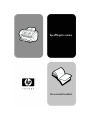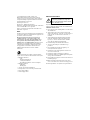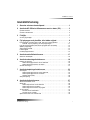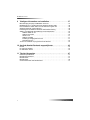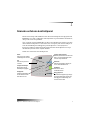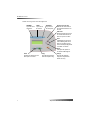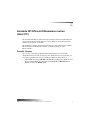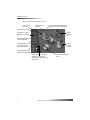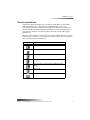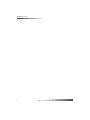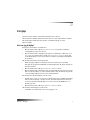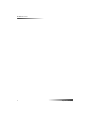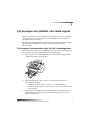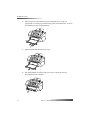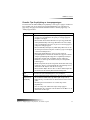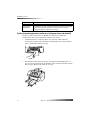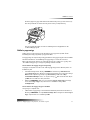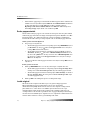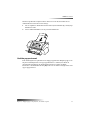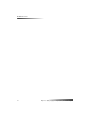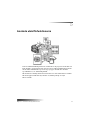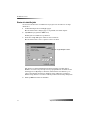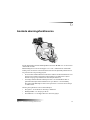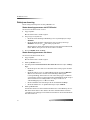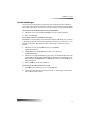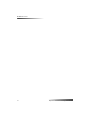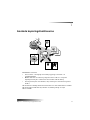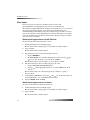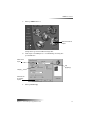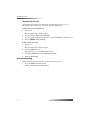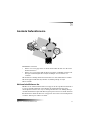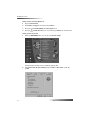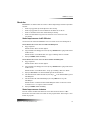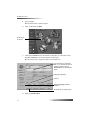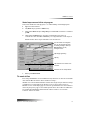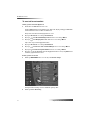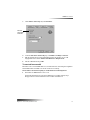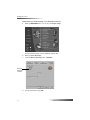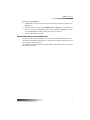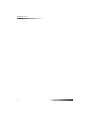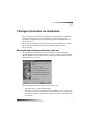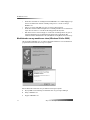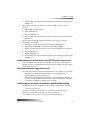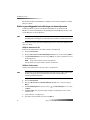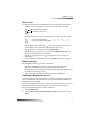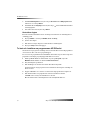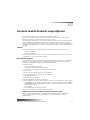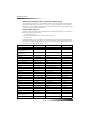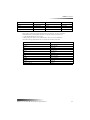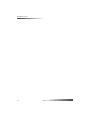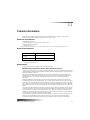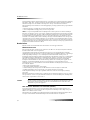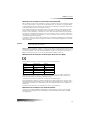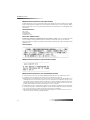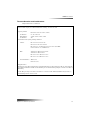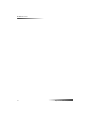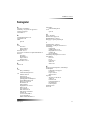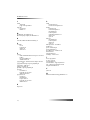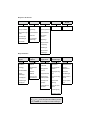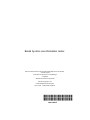HP Officejet v40 All-in-One Printer series Användarmanual
- Typ
- Användarmanual

Din användarhandbok
hp officejet v series

©Copyright Hewlett-Packard Company 2000
Med ensamrätt. Dokumentationen får inte kopieras,
reproduceras eller översättas till något annat språk utan
föregående skriftligt medgivande från Hewlett-Packard.
Utgivningsnummer: C8413-90207
Första utgåva: mars 2001
Tryckt i USA., Tyskland eller Singapore
Windows® och Windows NT® är registrerade varumärken
i USA som tillhör Microsoft Corporation.
Intel® och Pentium® är registrerade varumärken som
tillhör Intel Corporation.
Informationen i den här dokumentationen kan ändras utan
föregående meddelande och skall därför inte uppfattas som
en utfästelse av Hewlett-Packard.
Hewlett-Packard påtar sig inget ansvar för fel
i dokumentationen, vare sig uttryckligen eller
underförstått, vad gäller material, inklusive men
inte begränsat till, underförstådda garantier om
lämplighet för ett särskilt ändamål. Hewlett-Packard
ansvarar inte för oavsiktliga skador eller följdskador
i samband med användning av dokumentationen eller
den programvara som beskrivs i dokumentationen.
Obs! Mer information finns i avsnittet ”Teknisk
information”.
På de flesta håll är det inte tillåtet att kopiera följande
objekt. Om du är osäker bör du kontrollera med en jurist.
• Myndighetsdokument:
- Pass
- Immigrationsdokument
- Vissa tjänstedokument
- Identifikationsdokument, -kort eller insignier
• Myndighetsstämplar:
-Frimärken
- Matkuponger
• Checkar eller växlar på myndigheter
• Penningsedlar, resecheckar eller postremissväxlar
• Deponeringscertifikat
• Verk med upphovsrätt
Följ alltid säkerhetsanvisningarna om du vill minimera
risken att skadas på grund av brand eller elektriska stötar.
VARNING: Risk för stötar
1 Läs noggrant igenom anvisningsbladet så att du förstår
alla instruktioner.
2 Anslut endast enheten till ett jordat eluttag när du
ansluter den till elnätet. Om du inte vet om eluttaget är
jordat eller inte, bör du kontrollera detta med en
elektriker.
3 Telefonledningar kan framkalla farliga spänningar.
Vidrör inte kabelns kontakter eller några uttag på
hp officejet, eftersom det finns risk för elektriska
stötar. Byt omedelbart ut skadade kablar.
4 Installera aldrig telefonkablar under åskväder.
5 Observera alla varningar och instruktioner på
produkten.
6 Dra ur produktens kontakter ur vägguttag och
telefonjack innan du rengör den.
7 Installera inte eller använd produkten i närheten av
vatten eller när du är blöt.
8 Installera produkten ordentligt på en stabil yta.
9 Installera produkten på en skyddad plats där ingen kan
snava på eller skada kablarna.
10 Om produkten inte fungerar som den ska bör du läsa om
felsökning i hjälpen.
11 Enheten innehåller inga interna delar som behöver
service. Låt endast service utföras av behörig personal.
12 Använd produkten i ett utrymme med god ventilation.
VARNING
Utsätt inte produkten för regn eller
fukt om du vill undvika risk för brand
eller elektriska stötar.
!

Innehållsförteckning i
HP OfficeJet V Series
,QQHKnOOVI|UWHFNQLQJ
!" #
# $%& '
( $)%*+ ,
!"##$%"&
'!!((
!"")*+),(-
.!(
/) (%
0))(%
1)(
- .. '
.++ (2
/ +. ,
3+ -4
.53 67-4
.)-4
$ -(
' +. #
8 -%
.53 67-%
.)-%
$) -9
$+! -9
0 1. '
$+: -
.): -&
.:53 67 -&
.:) -&
.:"(
'": (
'":"-
'":"
.:""")

ii Innehållsförteckning
HP OfficeJet V Series
, 2+ #'
;<)<!<")))
;)))"!"*=)>&2-444, 2
?""")53 67&
=)><0&
@")=)><) &
.)):%4
.)")%4
.:)%4
.: %(
.%(
@A%(
?%-
'+""53 67 %-
3 45.& (#
@ %
53 B". %
53+B%
6 ('
C%
D%
D"" %
D"" %2
""")+""(

Kapitel 1—Granska enhetens kontrollpanel 1
1
Du kan utföra många olika funktioner med enhetens kontrollpanel eller programvaran
till HP OfficeJet V Series. Vilken metod du väljer kan bero på den funktion du vill utföra,
eller på vad som är mest praktiskt.
Även om du inte ansluter din HP OfficeJet till en dator (kallas för stand-alone use) kan
du använda kontrollpanelen för att bearbeta fax och kopiera jobb. Du kan ändra på ett
stort antal inställningar med knapparna på kontrollpanelen och menysystemet.
Beroende på vilken modell du använder kan det hända att kontrollpanelen ser något
annorlunda ut jämfört med de följande bilderna.
Nedan visas vänster sida av kontrollpanelen.
.7
;)))
":
87
$)
:""
:
7
5"")
++"
9++:.7
;)))
))"#
+
""")
%7
5)
7
5"")
;*
)
<
7
E)!+53 67
!0")
)+"
;*&7
E"!

2 Kapitel 1—Granska enhetens kontrollpanel
HP OfficeJet V Series
Nedan visas höger sida av kontrollpanelen.
7
5+)))")
#:
!)"
+:)
=7
5)
))
7
5)#:
$+7
5)#
:
7
;))
)
)
8>>7
'!")
7
;))""
)
#:
$?7
'!"
):
8@=97
'!"
)
)7
;))
)++
""!

Kapitel 2—Använda HP OfficeJet tillsammans med en dator (PC) 3
2
!"
Om du ansluter HP OfficeJet till en dator kan du antingen arbeta med kontrollpanelen
eller med programvaran för HP OfficeJet V Series i Windows. Programvaran har fler
funktioner och är lättare att använda.
Om du vill ha mer utförlig information kan du läsa mer i den sökbara Onscreen Guide.
Om du vill öppna handboken väljer du Director, klickar på Help och väljer
Onscreen Guide.
A7B
Director visas automatiskt på skärmen när du laddar papper i den automatiska
dokumentmataren (automatic document feeder - ADF). Du kan också öppna Director
via genvägen på skrivbordet eller via Start-menyn i Windows. Starta Director:
• Dubbelklicka på genvägen HP OfficeJet V Series på skrivbordet i Windows, eller
• klicka på Start i Windows verktygsfält, gå till Program, välj HP OfficeJet V
Series och välj sedan HP Director.

4 Kapitel 2—Använda HP OfficeJet tillsammans med en dator (PC)
HP OfficeJet V Series
Här visas några av funktionerna i Director.
.))
<
?
:
.
+)
:
5"
"
)#
+)++
!
)"
:
5")+#"
))6
6C:
))
)+)
5")
)
#:
>++
)>++

Kapitel 2—Använda HP OfficeJet tillsammans med en dator (PC) 5
HP OfficeJet V Series
A7.<
Statusfönstret liknar kontrollpanelens teckenfönster på HP OfficeJet. Här beskrivs
vilket läge HP OfficeJet är i. Statusfönstret är alltid tillgängligt genom att du
högerklickar på statusikonen i Windows statusfält (nedre högra hörnet av Windows
aktivitetsfält). Med standardinställningarna i HP OfficeJet får du automatiskt upp ett
statusfönster på skärmen om det finns problem, till exempel att det saknas papper
i HP OfficeJet.
Olika ikoner visas i Windows statusfält beroende på vilket läge HP OfficeJet är i. Om du
högerklickar på en ikon visas en genvägsmeny där du kan välja att visa statusfönstret
eller att stänga programmet HP OfficeJet.
Ikon Betydelse
Utskrift pågår
Skanning pågår
Kopiering pågår
Faxning pågår
Papper påfyllt i den automatiska dokumentmataren
(ADF)
Något är fel
Klar (beredd)

6 Kapitel 2—Använda HP OfficeJet tillsammans med en dator (PC)
HP OfficeJet V Series

Kapitel 3—Få hjälp 7
3
$%&
I det här avsnittet beskrivs var du kan få information om enheten.
Om du vill ha mer utförlig information kan du läsa mer i den sökbara Onscreen Guide.
Om du vill öppna handboken väljer du Director, klickar på Help och väljer
Onscreen Guide.
C&+%&D
Information om hårdvara och installation:
• Mer information finns i HP OfficeJet V Series anvisningsblad. Det utskrivna
anvisningsbladet följer med enheten.
• Mer information finns i ”Ytterligare information om installation” i HP OfficeJet V
Series: Din användarhandbok och HP OfficeJet V Series: Onscreen Guide. Din
användarhandbok levereras i tryckt format och finns i förpackningen tillsammans
med enheten.
Om du vill ha information om programvaran:
• Klicka på knappen Help i en dialogruta. I de flesta fönster (som även kallas
dialogrutor) i programvaran HP OfficeJet finns hjälpavsnitt där du kan få hjälp om
det aktiva fönstret.
• Mer information finns i HP OfficeJet V Series: Onscreen Guide.
• Mer information finns i Troubleshooting. Du når Troubleshooting genom att gå till
Director, klicka på Help, och sedan välja Troubleshooting. Troubleshooting når du
också via knappen Help som visas i vissa felmeddelanden.
Mer information om olika funktioner får du om du:
•Kör HP OfficeJet V Series Product Tour. Om du vill gå igenom rundturen går du till
Director, klickar på Help och väljer Product Tour. När dialogrutan Product Tour
visas sätter du i CD-skivan HP OfficeJet V Series i datorns CD-ROM-enhet och
klickar på Search.
• Mer information finns i HP OfficeJet V Series: Onscreen Guide.
Om du vill ha teknisk support gör du så här:
• Se HP OfficeJets hemsida på www.officejetsupport.com

8 Kapitel 3—Få hjälp
HP OfficeJet V Series

Kapitel 4—Fyll på papper och plastfilm, eller ladda original 9
4
$)%*+
Enheten är avsedd att användas för utskrift och kopiering på olika typer av plastfilm
och papperstyper, vikter och storlekar. Det är ändå viktigt att välja rätt papper och
kontrollera att det inte är skadat.
Om du vill ha mer utförlig information kan du läsa mer i den sökbara Onscreen Guide.
Om du vill öppna handboken väljer du Director, klickar på Help och väljer
Onscreen Guide.
$)%*+*(+
Bäst resultat får du om du justerar inställningarna för papper när du byter papperstyp
eller pappersstorlek. Mer information finns i ”Ställa in papperstyp”.
1 Dra ut det nedre facket (inmatningsfacket) och skjut reglagen för papperslängd
och pappersbredd till det yttersta läget.
2 Jämna till pappersbunten mot en plan yta så att inga kanter sticker ut och
kontrollera sedan följande:
• Kontrollera att det inte finns revor, damm, veck eller böjda kanter.
• Kontrollera att allt papper är av samma storlek och typ, såvida du inte arbetar
med fotopapper.
3 Lägg papperet i inmatningsfacket, med framsidan nedåt och brevhuvudet eller
sidans överkant inåt, tills det tar stopp. Överfyll inte pappersfacket eftersom
papperet lätt fastnar då.

10 Kapitel 4—Fyll på papper och plastfilm, eller ladda original
HP OfficeJet V Series
4 Skjut reglagen för pappersbredd och papperslängd tills det tar stopp vid
papperskanten, se till att pappersbunten ligger plant i inmatningsfacket och går in
under fliken på reglaget för papperslängd.
5 Skjut in inmatningsfacket tills det tar stopp.
6 Om du vill förhindra att papperet faller ur facket, bör du dra ut stödet för
utmatningsfacket helt och hållet.

Kapitel 4—Fyll på papper och plastfilm, eller ladda original 11
HP OfficeJet V Series
A76<%)+)
I nedanstående tabell finns riktlinjer för påfyllning av vissa typer av papper och film. Det
bästa resultatet får du om du justerar pappersinställningarna varje gång du byter
papperstyp eller pappersstorlek. Mer information finns i ”Ställa in papperstyp” och
”Ändra pappersstorlek”.
Papper Tips
HP-papper • HP Premium Inkjet Paper: Leta rätt på den grå pilen på den sida
av papperet som utskrift inte ska göras på och lägg i papperet
med pilen vänd uppåt.
• HP Premium eller Premium Plus Photo Paper: Lägg den blanka
sidan (utskriftssidan) nedåt. Lägg alltid minst fem sidor vanligt
papper i inmatningsfacket först och placera sedan fotopapperet
ovanpå det vanliga papperet.
• HP Premium Inkjet Transparency Film: Fyll på filmen så att den
vita transparensremsan med pilar och HP:s logotyp är vänd uppåt
och inåt i inmatningsfacket.
• HP Iron-On T-shirt Transfers: Var noga med att släta ut
påstrykningsarket helt innan du använder det, lägg inte i rullade
ark. (Låt påstrykningsarken ligga kvar i originalförpackningen
tills du ska använda dem, så undviker du att de rullar sig.)
Handmata ett ark i taget med sidan utan tryck nedåt (den blå
remsan uppåt).
• HP Greeting Card, Glossy Greeting Card eller Textured Greeting
Card Paper: Stoppa i en liten bunt HP Greeting Card Paper med
skrivsidan nedåt. Skjut in dem tills det tar stopp.
• HP Restickable Inkjet Stickers: Placera arken i inmatningsfacket
med sidan som ska skrivas (klistermärkessidan) nedåt.
Pappersstorlek
legal
Även om reglaget för papperslängd är helt utdraget bör du
kontrollera att själva inmatningsfacket är helt inskjutet.
Etiketter
(fungerar bara
vid utskrift)
• Använd alltid etikettsark i format letter eller A4 som är avsedda
att användas med HP:s inkjet-produkter (till exempel Avery
Inkjet Labels), och kontrollera att etiketterna inte är mer än två år
gamla.
• Bläddra igenom etikettsarken och se till att inga ark är
ihopklistrade.
• Placera en hög med etikettsark ovanpå vanliga papper i
inmatningsfacket, med sidan som ska skrivas nedåt. Mata inte in
etiketterna ett ark i taget.

12 Kapitel 4—Fyll på papper och plastfilm, eller ladda original
HP OfficeJet V Series
$)%+. .+."
Det finns två sätt att hantera kuvert i HP OfficeJet. Använd inte blanka eller
reliefmönstrade kuvert, inte heller kuvert med hakar eller fönster.
• Använd kuvertfacket om du bara skriver ut på ett kuvert. Skjut in kuvertet
i kuvertfacket på höger sida vid baksidan av utmatningsfacket, med kuvertfliken
uppåt och till vänster, tills det tar stopp.
• Om du skriver ut flera kuvert tar du bort alla papper från inmatningsfacket och
placerar en bunt med kuvert där, med flikarna uppåt och till vänster (sidan som ska
skrivas nedåt). Skjut in bunten tills det tar stopp.
Vykort
(fungerar bara
vid utskrift)
Lägg i en bunt med kort med sidan som du vill skriva på nedåt, skjut
in den tills det tar stopp. Placera korten på höger sida av facket, skjut
reglaget för pappersbredd intill den vänstra sidan och skjut in
reglaget för papperslängd tills det tar stopp.
Papper Tips

Kapitel 4—Fyll på papper och plastfilm, eller ladda original 13
HP OfficeJet V Series
Ställ in reglaget för pappersbredd mot kuvertkanterna (var noga med att inte böja
kuverten). Kontrollera att kuverten får plats i facket (överfyll det inte).
Läs mer om hur du formaterar text för utskrift på kuvert i hjälpfilen för ditt
ordbehandlingsprogram.
)
Ställ in den nya papperstypen när du har fyllt på nya papper eller ny film. Ändra
inställningarna varje gång du byter papper eller film.
Den papperstyp du väljer för kopiering påverkar inte den papperstyp du valt för utskrift.
Vill du ha information om inställningar för papperstyper och hur de motsvarar
HP:s papperstyper kan du läsa ”Recommended paper-type settings for copying” eller
”Recommended paper-type settings for printing” i Onscreen Guide.
Så här ställer du in papperstyp för kopiering
Välj någon av följande metoder för att ställa in papperstyp för det aktuella jobbet och
kommande jobb:
• Använd kontrollpanelen. Tryck på KOPIERA och därefter på Alternativ tills
texten Papperstyp visas. Tryck på tills rätt papperstyp visas och tryck sedan på
Enter för att välja den typen. Tryck på Alternativ igen tills texten Nya
standardinställningar? visas, och tryck sedan på tills texten Ja visas. Tryck
på Enter för att ställa in som ny standard.
• Klicka på SETTINGS i Director och välj sedan Copy Settings. Fliken Settings
visas. I fältet Paper Type väljer du rätt sort och klickar sedan på Save
Configuration.
Så här ställer du in papperstyp för utskrift
Gör på något av följande sätt:
• Vill du ställa in papperstyp som standard för framtida jobb använder du Director,
klickar på SETTINGS och väljer Print Settings. Fliken Setup visas. I listan Paper
Type väljer du rätt sort och klickar på OK.

14 Kapitel 4—Fyll på papper och plastfilm, eller ladda original
HP OfficeJet V Series
• Vill du ställa in papperstyp för den aktuella utskriften öppnar du det dokument du
vill skriva ut. På menyn Arkiv väljer du Skriv ut eller Utskriftsformat. Kontrollera
att den valda skrivaren är en hp officejet v series och klicka sedan på
Egenskaper, Alternativ, Ställ in skrivare eller Skrivare. Fliken Setup visas.
I listan Paper Type väljer du rätt sort och klickar på OK.
E
Du kan ändra storlek på papperet som används för att kopiera eller faxa. (För utskrift
ställer du in pappersstorleken med hjälp av dialogrutan Properties i HP OfficeJet V. Mer
information finns i ”Recommended paper-size settings for printing”.) Ändringarna
kvarstår tills du ändrar dem igen. Gör på följande sätt om du vill byta pappersstorlek:
Så här gör du via kontrollpanelen
1 Gör på något av följande sätt:
• Vill du ändra pappersstorlek för en kopiering trycker du på KOPIERA, trycker
på Alternativ, trycker på tills texten Pappersstorlek visas och trycker
sedan på Enter när du vill välja den.
• Vill du ändra pappersstorlek för en faxning trycker du på Start, trycker på
Alternativ, trycker på tills texten 3:Basinställningar för fax visas och
trycker sedan på Enter för att välja den. När texten 1:Datum/tidpunkt visas
trycker du på tills texten 4:Pappersstorlek visas och trycker sedan på
Enter för att välja den.
2 Tryck på tills den önskade pappersstorleken visas. Tryck sedan på Enter för att
välja den.
Så här gör du via datorn
1 Klicka på SETTINGS i Director och välj sedan någon av följande metoder:
• Vill du ändra pappersstorlek för en kopiering väljer du Copy Settings. Fliken
Settings visas. I fältet Loaded Paper Size väljer du önskad pappersstorlek.
• Vill du ändra pappersstorlek för en faxning väljer du Fax Settings och därefter
Receive Settings. Fliken Receiving visas. I fältet Loaded Paper Size väljer
du önskad pappersstorlek.
2 Klicka på OK så att ändringarna sparas och dialogrutan stängs.
;+
Om du arbetar med original som skrivs ut på 60-90 grams vanligt papper eller
HP Premium Inkjet-papper, kan du ladda mer än ett i den automatiska
dokumentmataren (ADF). Om du arbetar med foton eller original i ovanliga format
(inte mindre än 3 x 3 tum eller 76 x 76 millimeter) matar du in dem i ett i taget
i dokumentmataren. Om du arbetar med original som är ömtåliga, slitna eller i ett
ovanligt format bör du använda en plastficka eller ett pappersskydd (som du kan köpa
i de flesta kontorsvarubutiker) för originalet. Placera en plastficka i dokumentmataren
med den slutna änden inåt och den genomskinliga sidan nedåt.

Kapitel 4—Fyll på papper och plastfilm, eller ladda original 15
HP OfficeJet V Series
Om du har problem med original som inte matas in som de ska, kontrollera då att
dokumentmatarens fack sitter fast i rätt läge.
1 Placera originalen i dokumentmataren med den tryckta sidan från dig och början på
dokumentet nedåt.
2 Justera dokumenthållarna så att de passar till dokumentet.
F
Töm utmatningsfacket regelbundet för att slippa papperstrassel. Mängden papper som
får plats i utmatningsfacket beror på papperskvaliteten och hur mycket bläck du
använder. Mer information om utmatningsfackets kapacitet finns i ”Teknisk
information”. Använd Troubleshooting Help i Director om du behöver hjälp med att reda
upp ett papperstrassel.

16 Kapitel 4—Fyll på papper och plastfilm, eller ladda original
HP OfficeJet V Series
Sidan laddas...
Sidan laddas...
Sidan laddas...
Sidan laddas...
Sidan laddas...
Sidan laddas...
Sidan laddas...
Sidan laddas...
Sidan laddas...
Sidan laddas...
Sidan laddas...
Sidan laddas...
Sidan laddas...
Sidan laddas...
Sidan laddas...
Sidan laddas...
Sidan laddas...
Sidan laddas...
Sidan laddas...
Sidan laddas...
Sidan laddas...
Sidan laddas...
Sidan laddas...
Sidan laddas...
Sidan laddas...
Sidan laddas...
Sidan laddas...
Sidan laddas...
Sidan laddas...
Sidan laddas...
Sidan laddas...
Sidan laddas...
Sidan laddas...
Sidan laddas...
Sidan laddas...
Sidan laddas...
Sidan laddas...
Sidan laddas...
Sidan laddas...
Sidan laddas...
-
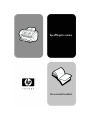 1
1
-
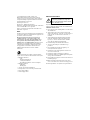 2
2
-
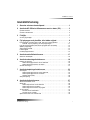 3
3
-
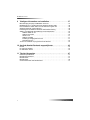 4
4
-
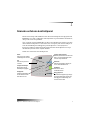 5
5
-
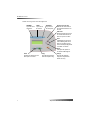 6
6
-
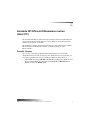 7
7
-
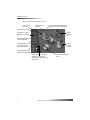 8
8
-
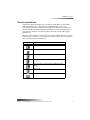 9
9
-
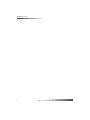 10
10
-
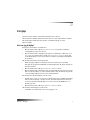 11
11
-
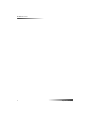 12
12
-
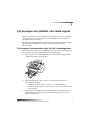 13
13
-
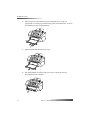 14
14
-
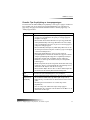 15
15
-
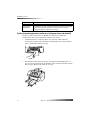 16
16
-
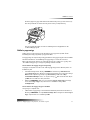 17
17
-
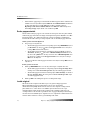 18
18
-
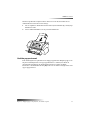 19
19
-
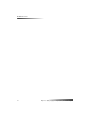 20
20
-
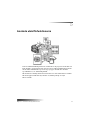 21
21
-
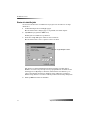 22
22
-
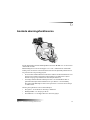 23
23
-
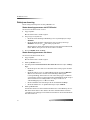 24
24
-
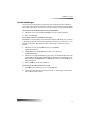 25
25
-
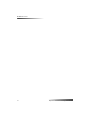 26
26
-
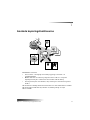 27
27
-
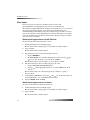 28
28
-
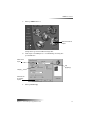 29
29
-
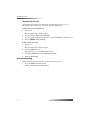 30
30
-
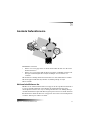 31
31
-
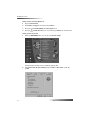 32
32
-
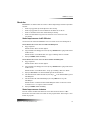 33
33
-
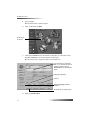 34
34
-
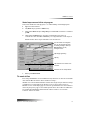 35
35
-
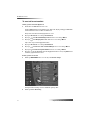 36
36
-
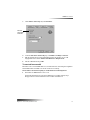 37
37
-
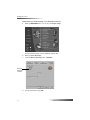 38
38
-
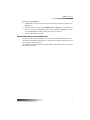 39
39
-
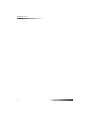 40
40
-
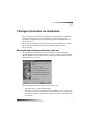 41
41
-
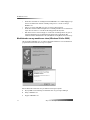 42
42
-
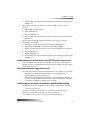 43
43
-
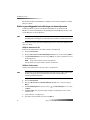 44
44
-
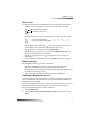 45
45
-
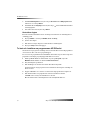 46
46
-
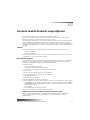 47
47
-
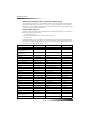 48
48
-
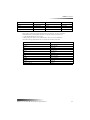 49
49
-
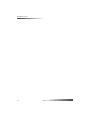 50
50
-
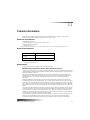 51
51
-
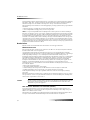 52
52
-
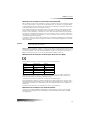 53
53
-
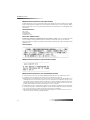 54
54
-
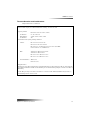 55
55
-
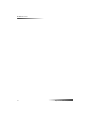 56
56
-
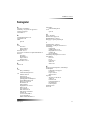 57
57
-
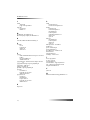 58
58
-
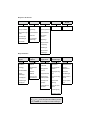 59
59
-
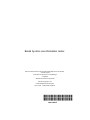 60
60
HP Officejet v40 All-in-One Printer series Användarmanual
- Typ
- Användarmanual
Relaterade papper
-
HP Officejet g85 All-in-One Printer series Användarmanual
-
HP Officejet 6100 All-in-One Printer series Referens guide
-
HP Officejet 7300 All-in-One Printer series Användarmanual
-
HP Officejet 5100 All-in-One Printer series Referens guide
-
HP Officejet 5500 All-in-One Printer series Referens guide
-
HP Officejet 6200 All-in-One Printer series Användarguide
-
HP Officejet 4215 All-in-One Printer series Användarguide
-
HP Officejet 6300 All-in-One Printer series Användarmanual
-
HP Officejet 5600 All-in-One Printer series Användarmanual
-
HP Officejet 4100 All-in-One Printer series Referens guide